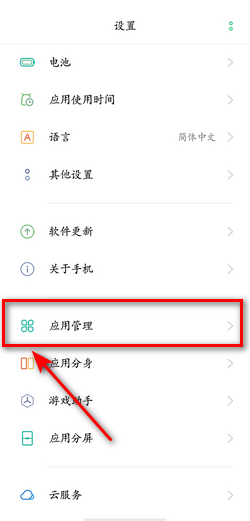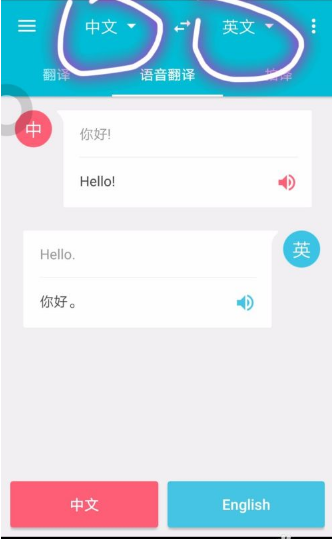在使用有道翻译时遇到无法复制译文的情况,通常是由几个核心原因造成的:您可能未使用界面上官方的“复制”图标,浏览器安装的某些插件(如广告拦截或脚本管理插件)干扰了页面的复制功能,或是您尝试翻译的源网站本身设置了防复制保护。最直接的解决方法是优先点击翻译结果框右下角的专用复制按钮,如果无效,可以尝试禁用浏览器插件、更换浏览器,或使用功能更稳定的有道翻译桌面客户端及手机App。

本文内容目录
- 为什么会出现有道翻译后无法复制的情况?
- 快速定位:你是哪种“复制不了”?
- 网页版有道翻译无法复制的解决方案
- 手机App版有道翻译如何正确复制译文?
- 桌面客户端的复制难题与技巧
- 文档翻译后内容无法复制怎么办?
- 划词翻译和屏幕翻译的复制技巧
- 提升复制效率的高级技巧
- 如何预防“复制不了”的问题?
- 常见问题解答 (FAQ)
为什么会出现有道翻译后无法复制的情况?
当您发现有道翻译的译文无法顺利复制时,不必过于焦虑。这并非工具本身的设计缺陷,而是由多种外部因素共同作用的结果。理解这些原因,是找到正确解决方案的第一步。一个常见的原因是浏览器环境的复杂性。现代浏览器支持各种插件和扩展,它们在提升浏览体验的同时,也可能与网页的JavaScript脚本发生冲突,其中就包括控制复制功能的脚本。
另一个重要因素是源网页的限制。很多内容创作者或网站为了保护其原创内容不被轻易抓取,会部署防复制脚本。当您使用有道翻译的网页版翻译这类网站上的内容时,这些脚本可能会持续生效,从而阻止您对生成的译文进行复制操作。此外,不同平台(如网页、桌面客户端、手机App)的实现机制不同,也可能导致复制操作的体验差异。用户未注意到或未使用产品设计的标准复制流程,也是导致“复制失败”的常见误解之一。
快速定位:你是哪种“复制不了”?
为了帮助您快速找到症结所在,我们整理了不同场景下可能遇到的复制问题。您可以根据自己的具体情况,对照下表进行初步判断,然后直接跳转到相应的解决方案部分。
| 使用平台 | 问题现象 | 可能原因 |
|---|---|---|
| 网页版 | 点击“复制”按钮无反应,或手动选择文本后Ctrl+C失效 | 浏览器插件冲突、网页防复制脚本、浏览器版本过旧 |
| 手机App | 长按译文无法弹出“复制”选项,或点击后没反应 | App版本过低、系统权限问题、手机缓存过多 |
| 桌面客户端 | 截图翻译或划词翻译后,译文无法拷贝 | 软件Bug、快捷键冲突、未在活动窗口操作 |
| 文档翻译 | 翻译后的文档(如PDF)中的文字无法选中或复制 | 输出文件为图片格式PDF、文档本身设置了权限保护 |
网页版有道翻译无法复制的解决方案
检查并使用官方“复制”按钮
最直接、最高效的方式是使用有道翻译界面内建的复制功能。在翻译结果框的右下角,您会看到一个形似两张重叠纸张的图标,这就是“一键复制”按钮。点击它,系统会自动将全部译文复制到您的剪贴板中。这种方式是官方推荐的,可以绕过许多由浏览器或手动选择带来的不确定性。请确保首先尝试此方法。
浏览器插件冲突排查
如果官方复制按钮也失效,那么浏览器插件的嫌疑就非常大。广告拦截插件(如AdBlock)、脚本管理插件(如Tampermonkey)或某些安全增强插件,都可能错误地阻止了复制功能的正常运行。您可以按照以下步骤进行排查:
1. 打开浏览器的“扩展程序”或“插件管理”页面。
2. 暂时禁用所有插件,然后刷新有道翻译页面,再次尝试复制。
3. 如果复制功能恢复正常,说明确实是插件问题。您可以逐一重新启用插件,每启用一个就测试一次,直到找出具体是哪个插件引发的冲突。找到后,可以在该插件的设置中将有道翻译的网址加入白名单。
更换浏览器或使用无痕模式
有时,问题可能出在特定浏览器的兼容性或其缓存上。尝试使用不同的主流浏览器,如Google Chrome、Microsoft Edge或Firefox,看看问题是否依然存在。另外,打开一个“无痕窗口”或“隐私模式”也是一个很好的排查手段,因为在这种模式下,大部分插件默认是禁用的,且不会加载缓存。如果在无痕模式下可以正常复制,那么问题很可能就是插件或缓存导致的。
针对目标网页开启了防复制功能怎么办?
如果您是在翻译一个有防复制措施的网页内容,这个问题会变得棘手一些。此时,即便是有道翻译生成的译文也可能继承这种限制。对于有一定技术基础的用户,可以尝试按下F12键打开浏览器“开发者工具”,在“元素”(Elements)面板中找到对应的译文文本,然后直接从HTML代码中复制。这是一种较为硬核但通常有效的方法。
手机App版有道翻译如何正确复制译文?
iOS与安卓系统的复制方法
在有道翻译的手机App中,复制操作通常非常直观。翻译完成后,在译文区域长按文本,系统便会自动弹出操作菜单,其中就包含“复制”选项。在某些版本或特定界面(如对话翻译),也可能提供一个专门的复制图标,其样式与网页版类似。请确保您使用了正确的操作手势。
解决App内的复制失灵问题
如果在App内长按或点击复制按钮均无反应,可以尝试以下几个常规的修复步骤:
- 重启App:完全关闭有道翻译应用,然后重新打开。
- 清理缓存:在手机的“应用管理”设置中,找到有道翻译,选择“清除缓存”。注意,不要轻易点击“清除数据”,以免丢失个人设置。
- 更新版本:前往App Store或各大应用商店,检查是否有新版本的有道翻译App可供更新。开发者会持续修复已知问题,保持最新版本是获得最佳体验的保障。
桌面客户端的复制难题与技巧
有道翻译的桌面客户端提供了比网页版更强大的功能,如截图翻译和划词翻译,其复制体验也更为稳定。通常情况下,翻译结果会出现在一个独立的窗口中,旁边附有明显的复制按钮。如果您遇到问题,请确保您操作的是活动窗口。
对于截图翻译(OCR)功能,识别并翻译完成后,译文会直接显示在结果窗口中,您可以像复制普通文本一样进行操作。桌面客户端的优势在于它独立于浏览器环境,几乎不会受到插件或网页脚本的干扰。因此,如果您频繁需要翻译和复制,强烈推荐下载和使用桌面客户端,它能从根本上避免许多网页端的问题。
文档翻译后内容无法复制怎么办?
当您使用有道翻译的文档翻译功能(支持PDF, Word, PPT等)时,需要明确一点:翻译过程是生成一个全新的、已翻译的文档。您无法在上传后的网页预览界面直接复制内容。
翻译完成后,您需要下载翻译好的文件。打开这个新文档,您就可以像编辑普通文档一样自由地选中和复制其中的文本了。如果下载的PDF文件依然无法复制,可能是因为源文件是扫描件或图片生成的,导致翻译结果也是一个内嵌图片的PDF。在这种情况下,您需要使用带有OCR(光学字符识别)功能的PDF阅读器或转换工具,先将图片中的文字提取出来。
划词翻译和屏幕翻译的复制技巧
有道词典和翻译客户端提供的“划词翻译”功能,会在您选中屏幕上的单词或句子时弹出一个小窗口显示释义和翻译。这个小窗口通常也集成了复制按钮。请仔细观察窗口的角上或底部,找到复制图标并点击它。由于这个窗口是临时性的,手动选择文本可能会因鼠标移动而导致窗口消失,因此使用内置的复制按钮是最佳选择。
屏幕翻译功能与此类似,它会识别屏幕上指定区域的文字并给出翻译。翻译结果的呈现窗口同样会配备复制功能,确保您点击的是结果窗口内的按钮,而不是试图在原始图片上进行操作。
提升复制效率的高级技巧
除了解决“不能复制”的问题,掌握一些技巧还能让您的工作流更加顺畅。在网页版或客户端中,当译文较长时,可以先用鼠标点击一下译文框内部,然后使用键盘快捷键Ctrl+A(Windows)或Cmd+A(Mac)全选所有文本,接着使用Ctrl+C或Cmd+C进行复制。这比用鼠标从头拖到尾要快得多。
此外,有道翻译还提供了“复制粘贴翻译”功能。您可以在设置中开启此项,之后只要您在其他地方复制了一段文本,切换到有道翻译窗口时,它就会自动将剪贴板中的内容粘贴到输入框并开始翻译,极大地简化了操作步骤。
如何预防“复制不了”的问题?
与其每次遇到问题再费力解决,不如采取一些预防措施,从源头上减少麻烦。首要的建议是优先使用官方的桌面客户端或手机App。这些原生应用环境稳定,功能集成度高,可以有效规避绝大多数由浏览器引起的问题。
其次,定期更新您的浏览器和有道翻译软件至最新版本,确保能享受到最新的功能优化和Bug修复。最后,对您的浏览器插件进行一次梳理,禁用那些非必需或可能引起冲突的插件,保持一个相对“干净”的浏览环境,对提升所有网页应用的稳定性都有好处。
常见问题解答 (FAQ)
Q1: 为什么有时候复制按钮是灰色的,无法点击?
A1: 复制按钮呈灰色通常意味着翻译尚未完成,或者输入框为空。请确保您已经输入了内容并等待翻译结果完全显示出来。在网络不稳定的情况下,翻译过程可能会有延迟,此时按钮会暂时不可用。
Q2: 复制的译文粘贴后格式错乱怎么办?
A2: 这通常是因为您复制的文本带有原始的HTML格式。在粘贴时,您可以尝试使用“选择性粘贴”或“无格式粘贴”功能。在许多应用程序中(如Word、Gmail),快捷键是Ctrl+Shift+V(Windows)或Cmd+Shift+V(Mac),这会将文本以纯文本形式粘贴,去除所有格式。
Q3: 除了复制,还有其他导出译文的方法吗?
A3: 是的。在某些平台(尤其是手机App)上,除了复制,您还会看到“分享”按钮。通过分享功能,您可以将译文直接发送到其他应用,如记事本、邮件或社交媒体,这在某些场景下比复制粘贴更方便。对于文档翻译,下载翻译后的文件本身就是一种导出方式。